- La incorrecta configuración de la fecha y hora puede impedir que Microsoft Store funcione.
- Problemas de conexión, VPN o servidores proxy pueden interferir con la tienda.
- El solucionador de problemas y borrar la caché ayudan a resolver errores frecuentes.
- Reinstalar Microsoft Store o actualizar Windows puede ser necesario en casos graves.
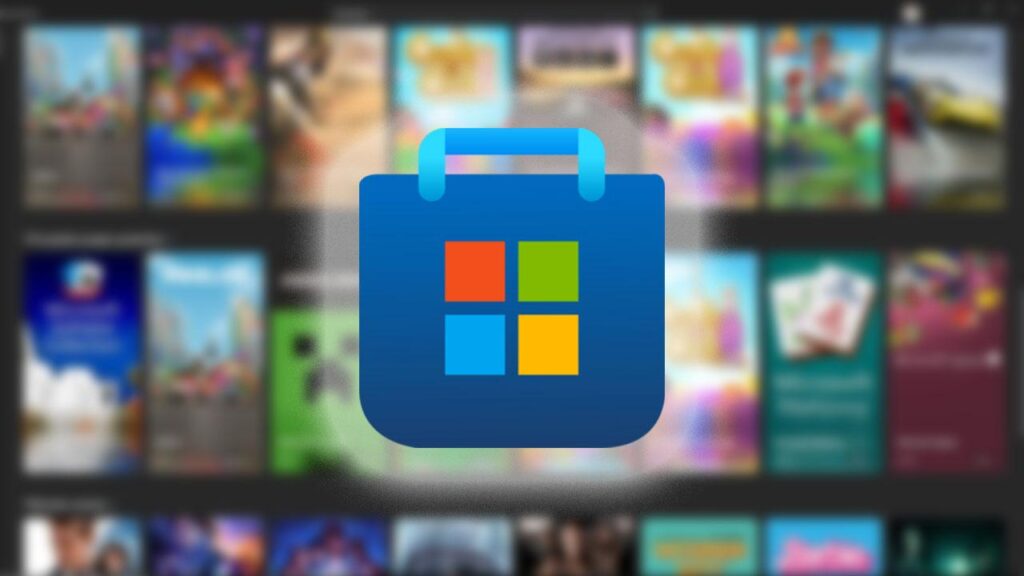
¿Microsoft Store no funciona en Windows 10: soluciones? Te las vamos a dar. Microsoft Store es una herramienta esencial en Windows 10, ya que permite descargar aplicaciones, juegos y otros programas de forma segura. Sin embargo, en muchas ocasiones puede presentar problemas y dejar de funcionar sin previo aviso. Esto puede deberse a fallos en la configuración, errores del sistema o incluso problemas con la conexión a Internet.
Si estás enfrentando inconvenientes con la Microsoft Store y no puedes descargar o actualizar aplicaciones, no te preocupes. En este artículo te mostraremos una serie de soluciones detalladas que te ayudarán a restablecer su funcionamiento y resolver cualquier error que esté impidiendo su correcto desempeño. Vamos allá con el artículo sobre Microsoft Store no funciona en Windows 10: soluciones
Verifica la configuración de fecha y hora
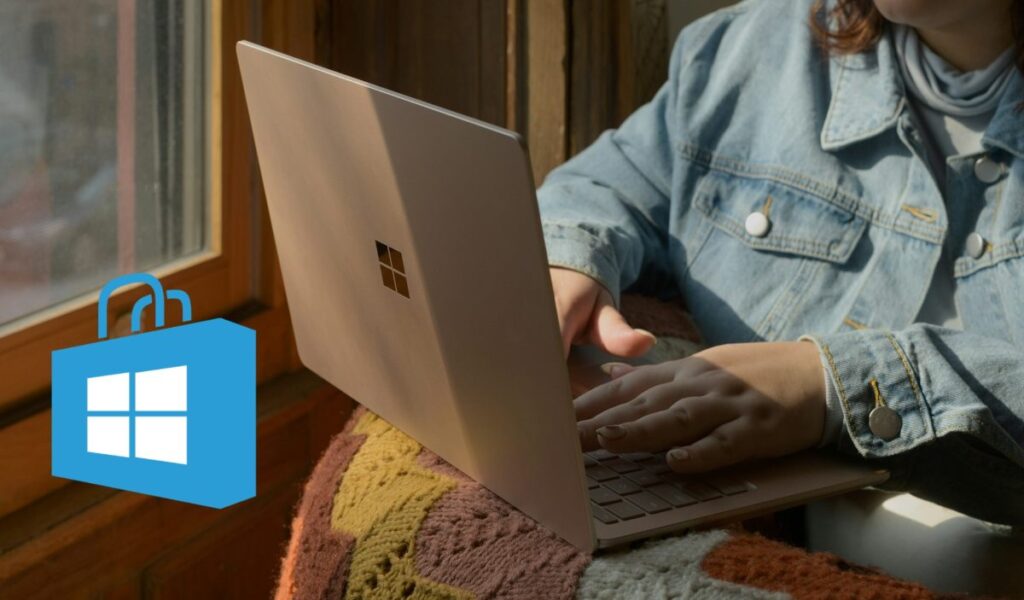
Uno de los problemas más comunes que pueden impedir el funcionamiento de Microsoft Store es una configuración incorrecta de la fecha y la hora. La tienda de aplicaciones requiere que el sistema tenga la hora sincronizada correctamente para poder conectarse a los servidores de Microsoft. Para corregir esto, sigue estos pasos:
- Presiona Windows + I para abrir la Configuración de Windows.
- Accede a Hora e idioma.
- Activa la opción Ajustar la hora automáticamente.
- Si está disponible, habilita “Cambiar la hora automáticamente según el horario de verano”.
Una vez realizados estos cambios, reinicia tu equipo y verifica si Microsoft Store funciona correctamente. No te preocupes, en esta guía completa llamada «Microsoft Store no funciona en Windows 10: soluciones» te traemos precisamente eso, más soluciones.
Comprueba la conexión a Internet y el uso de VPN o Proxy

Microsoft Store requiere una conexión estable para descargar e instalar aplicaciones. Si estás utilizando una VPN o un servidor proxy, esto puede interferir en la conectividad de la tienda. Para asegurarte de que tu conexión no es el problema, sigue estos pasos:
- Prueba abrir una página web en tu navegador para verificar si tienes conexión.
- Si usas una VPN, desactívala temporalmente.
- Abre la Configuración de Windows (Windows + I), ve a Red e Internet y desactiva cualquier configuración de proxy.
Esta solución que te traemos en este artículo sobre Microsoft Store no funciona en Windows 10: soluciones es de las que consideramos más fácil se puede pasar por alto a los usuarios.
Ejecuta el solucionador de problemas de Microsoft Store

Windows cuenta con una herramienta integrada diseñada para detectar y corregir problemas en la Microsoft Store. Para ejecutarla:
- Presiona Windows + I y accede a Actualización y seguridad.
- En el menú de la izquierda, selecciona Solucionar problemas.
- Busca y selecciona Aplicaciones de la Tienda Microsoft y haz clic en Ejecutar el solucionador de problemas.
El sistema intentará corregir cualquier problema encontrado automáticamente. Seguimos con Microsoft Store no funciona en Windows 10: soluciones.
Borra la caché de Microsoft Store
Una caché corrupta puede ser la causa de que Microsoft Store no funcione correctamente. Para restablecerla, sigue estos pasos:
- Presiona Windows + R para abrir la ventana Ejecutar.
- Escribe wsreset.exe y presiona Enter.
- Se abrirá una ventana negra durante unos segundos y luego se cerrará automáticamente, restableciendo la tienda.
Después de realizar esto, intenta abrir Microsoft Store nuevamente. Recuerda que si persisten los problemas, quizás necesites reinstalar Microsoft Store, lo cual puedes aprender a hacer en nuestra guía sobre reinstalación de Microsoft Store.
Restablece Microsoft Store desde la configuración
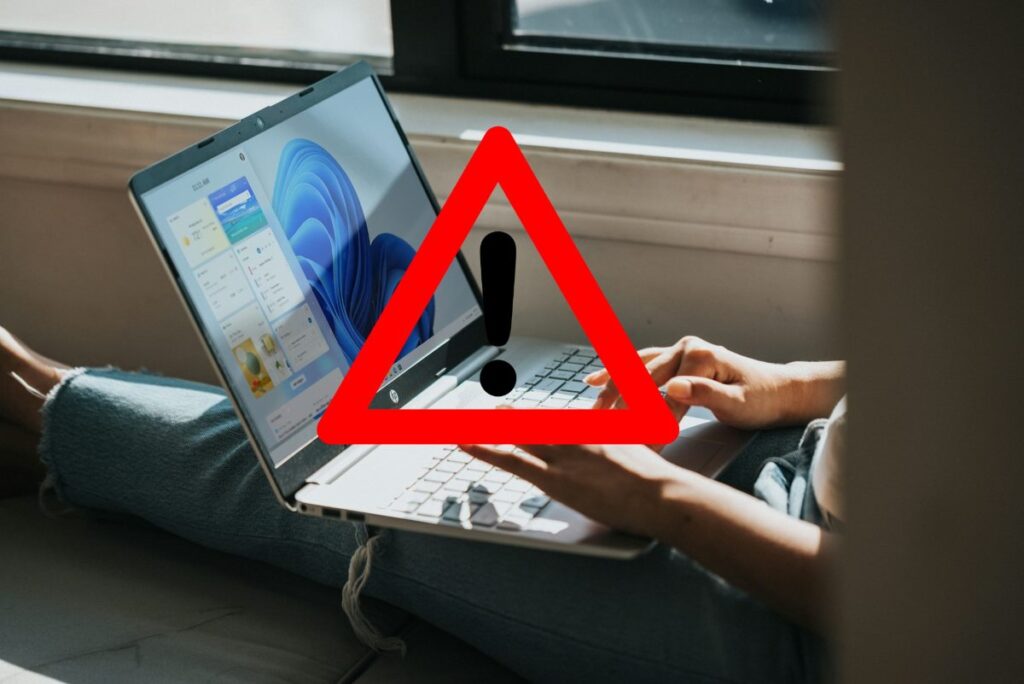
Si las soluciones anteriores no funcionaron, puedes optar por restablecer la aplicación a su estado de fábrica:
- Abre la Configuración de Windows con Windows + I.
- Accede a Aplicaciones y en la lista busca Microsoft Store.
- Haz clic en Opciones avanzadas y selecciona Restablecer.
Esto eliminará todos los datos de la tienda sin afectar a las aplicaciones ya instaladas.
Reinstala Microsoft Store mediante PowerShell

Si la tienda sigue sin funcionar, puedes reinstalarla utilizando PowerShell:
- Escribe PowerShell en la barra de búsqueda de Windows y selecciona Ejecutar como administrador.
- Introduce el siguiente comando y presiona Enter:
Get-AppXPackage -AllUsers -Name Microsoft.WindowsStore | Foreach {Add-AppxPackage -DisableDevelopmentMode -Register "$($_.InstallLocation)\AppXManifest.xml" -Verbose}
Esto reinstalará Microsoft Store en tu sistema. Si deseas profundizar en las mejores aplicaciones disponibles, te recomendamos visitar nuestra lista de mejores aplicaciones gratis de Microsoft Store. Vamos con la última de Microsoft Store no funciona en Windows 10: soluciones.
Actualiza Windows a la última versión

En ocasiones, ciertos fallos en Microsoft Store pueden deberse a errores en el sistema que han sido corregidos en actualizaciones posteriores. Para asegurarte de que tu sistema está actualizado, sigue estos pasos:
- Abre la Configuración de Windows (Windows + I).
- Selecciona Actualización y seguridad.
- Haz clic en Buscar actualizaciones y, si hay alguna disponible, instálala.
Una vez actualices el sistema, reinicia el equipo y prueba abrir Microsoft Store. Si necesitas ayuda adicional, puedes consultar cómo reinstalar la tienda de Windows 10 en caso de que no te funcione correctamente. Y esta ha sido nuestra última solución del artículo sobre Microsoft Store no funciona en Windows 10: soluciones.
Los problemas con la Microsoft Store pueden ser frustrantes, pero con estas soluciones deberías poder restaurar su funcionamiento en Windows 10. Desde ajustes básicos como verificar la fecha y hora, hasta soluciones más avanzadas como reinstalar la tienda, contarás con múltiples formas de resolver el problema sin complicaciones. Esperamos que este artículo sobre Microsoft Store no funciona en Windows 10: soluciones te haya sido de ayuda. Antes de terminar, si quieres saber más sobre cómo solucionar problemas en Microsoft Store, puedes consultar nuestra guía sobre soluciones para Microsoft Store.
Apasionado de la tecnología desde pequeñito. Me encanta estar a la última en el sector y sobre todo, comunicarlo. Por eso me dedico a la comunicación en webs de tecnología y videojuegos desde hace ya muchos años. Podrás encontrarme escribiendo sobre Android, Windows, MacOS, iOS, Nintendo o cualquier otro tema relacionado que se te pase por la cabeza.